

Sublime Text 2 + Gist = 代码片段管理器
source link: https://lucifr.com/sublime-text-2-plus-gist-equal-snippet-manager/
Go to the source link to view the article. You can view the picture content, updated content and better typesetting reading experience. If the link is broken, please click the button below to view the snapshot at that time.
Sublime Text 2 + Gist = 代码片段管理器
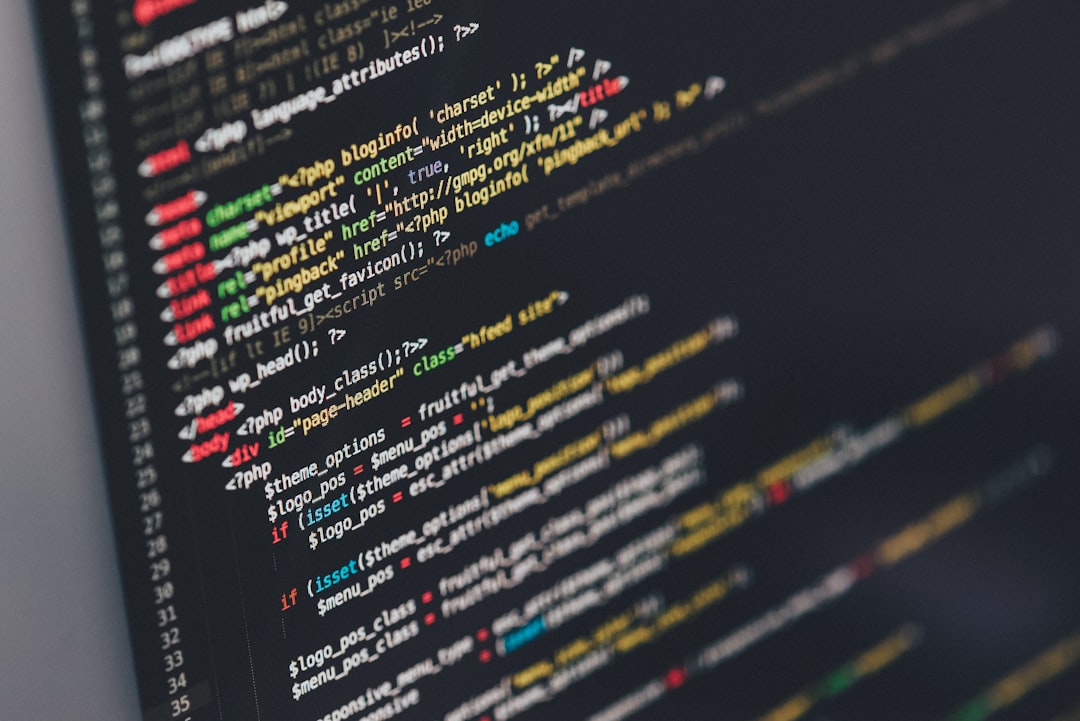
来自 Nettuts+ 的视频教程 (Youtube/优酷),结合 Sublime Text 2 的 Gist 插件和 Github 提供的 Gist 代码片段分享平台,打造出一个能够很方便的进行创建、搜索插入、更新以及版本控制的代码片段管理器。
大致流程:
-
通过 Package Control 安装 Gist 插件。
-
编辑 ~/Library/Application Support/Sublime Text 2/Packages/Gist/Gist.sublime-settings,填入 Gist 账户名及密码。
或者从菜单中的 Preferences -> Package Settings -> Gist -> Settings - User 来打开该设置文件。
-
创建新的代码片段:用 Sublime Text 2 建立空白文档,输入/粘贴需要的代码片段(无需保存),通过命令框(
⌘+⇧+P)调用 Gist:Creat Public Gist 建立 Gist。或是用默认快捷键⌘KI(按住⌘后按K及I)。由于 Gist 不提供分类,所以在输入 Description 时,最好使用“语言:名称”的形式以便于查找,如:“HTML: Starting Template”。
-
调用代码片段:通过命令框调用 Gist:Open Gist,或是快捷键
⌃⌘G。这时可以通过搜索框进行过滤,借助 Sublime Text 2 的实时匹配,可以很容易的找到你需要的片段,按下回车就会在新标签中打开,然后就可以复制粘贴到需要的地方了。
这个插件不支持直接插入,你也可以选择通过 Package Control 安装另外一个插件:sublime-github,支持复制到粘贴板 “Copy Gist to Clipboard”。
-
更新代码片段:通过 Gist:Open Gist 打开的片段,可以在修改后通过 Gist: Update File 进行更新。
-
拿来主义:因为 Gist 本身就是一个代码分享平台,当你看到别人分享的优秀代码,可以直接 fork 过来为己所用。
Recommend
About Joyk
Aggregate valuable and interesting links.
Joyk means Joy of geeK